Lisez la suite pour découvrir les différentes façons de vous connecter à votre compte Lumin
- Connectez-vous via Google
- Connectez-vous avec votre e-mail et votre mot de passe
- Connectez-vous via Google Drive
Connectez-vous via Google
- Rendez-vous sur www.luminpdf.com et cliquez sur le bouton Connectez-vous dans le coin supérieur droit.
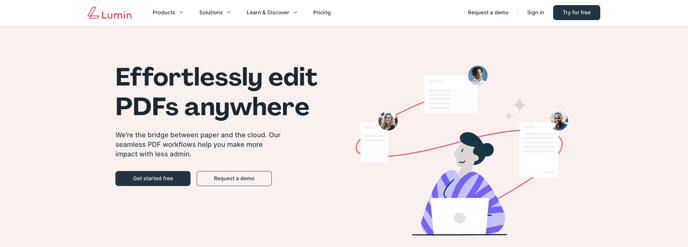
- Sélectionnez la connexion via Google en cliquant sur le bouton Connexion via Google.

- Si votre profil Google est déjà lié à votre navigateur, vous pouvez choisir de vous connecter en utilisant ce profil ou d'utiliser un autre compte.
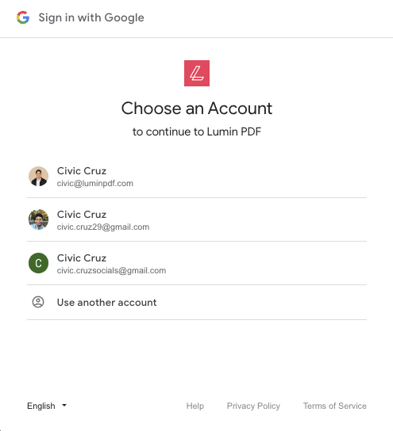
- Si vous choisissez de vous connecter via Google, vous serez amené à suivre une procédure dans laquelle il vous sera demandé de connecter votre compte Google à Lumin
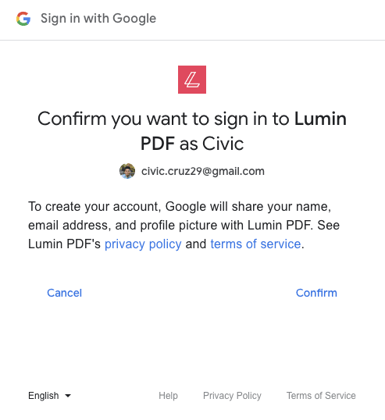
- Cliquez sur Confirmer pour autoriser l'accès et connectez-vous à Lumin via Google.
- Si vous choisissez de vous connecter via Google, vous serez amené à suivre une procédure dans laquelle il vous sera demandé de connecter votre compte Google à Lumin
- Si vous choisissez d'utiliser un autre compte, vous serez invité à vous connecter à l'aide du compte Google que vous souhaitez utiliser avec Lumin.
-
Saisissez votre adresse e-mail et suivez les instructions qui s'affichent à l'écran.
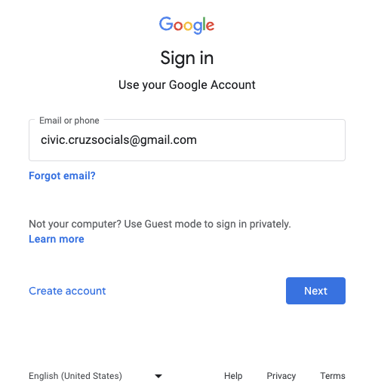
- Accordez ensuite l'autorisation en cliquant sur Confirmer.
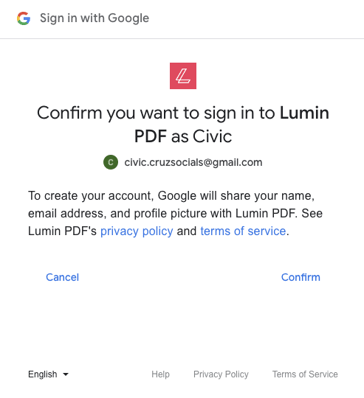
-
REMARQUE : Les mêmes étapes s'appliquent également si vous disposez d'un compte Dropbox au lieu d'un compte Google.
Utilisation de votre e-mail et de votre mot de passe
- Rendez-vous sur www.luminpdf.com et cliquez sur le bouton Connexion dans le coin supérieur droit.
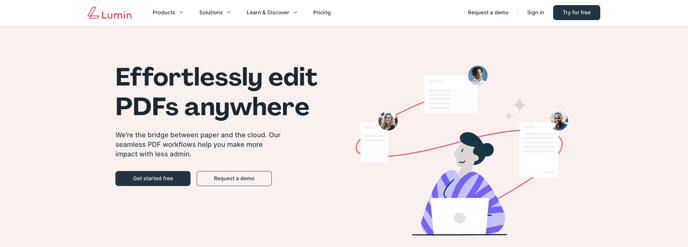
- Saisissez votre e-mail et votre mot de passe, puis cliquez sur Se connecter.
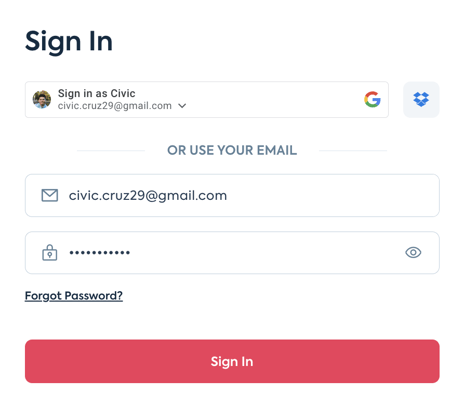
CONSEIL : Saviez-vous que vous pouvez également créer un compte et vous connecter via Google directement à partir de votre Google Drive ? Découvrez comment procéder ici.